Final Cut Pro 4: Eine Kurzanleitung
2. Danach erscheint im Viewer ein vorgefertigter Beispieltext. Zuerst würde ich die ungefähre Dauer des Titels links oben eingeben.
3. Dann hat man mehrere Möglichkeiten. Entweder man braucht eh nur einen Titel, dann kann man diesen gleich mal in die Timeline ziehen. Oder man braucht ihn des öfteren, dann kann man ihn auch in den Browser (links) legen.
3. Dann hat man mehrere Möglichkeiten. Entweder man braucht eh nur einen Titel, dann kann man diesen gleich mal in die Timeline ziehen. Oder man braucht ihn des öfteren, dann kann man ihn auch in den Browser (links) legen.
Danach in der Timeline oder im Browser doppelklicken.
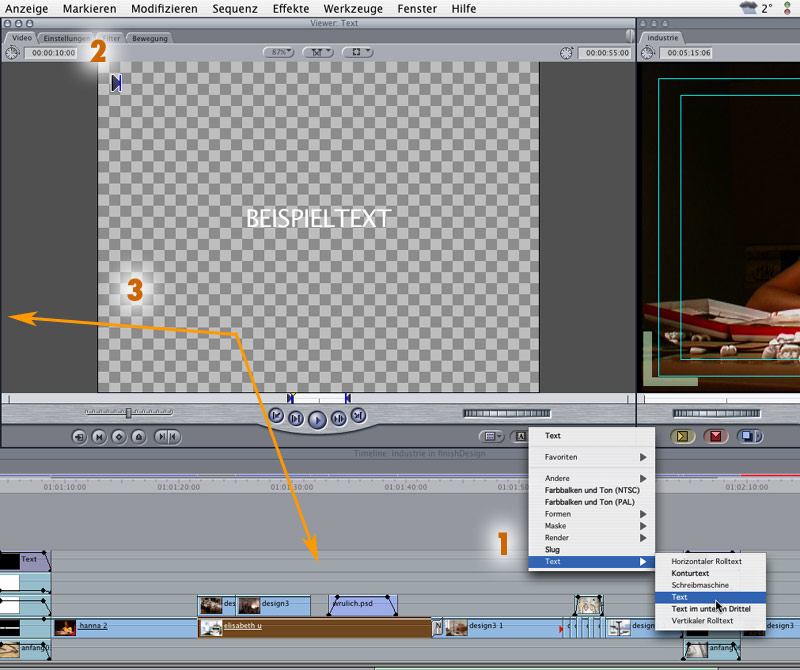

1. Wie schon gesagt, doppelklick
2. Auf Einstellungen klicken. Im ersten Feld kann man nun den Text eingeben. Alles kommt auf eine Linie, es sei denn man fügt mit Enter Zeilenumbrüche ein.
3. Schrift einstellen. (Unter Version 3 werden nur TrueType Schriften erkannt). Grösse einstellen.
4. Farbe einstellen
Optional kann man auch kleine Animationen erstellen, indem man Schlüsselbilder einfügt und verschiedene Werte eingibt (siehe Filter und Effekte)
Man sieht währenddessen immer in der Canvas das Endprodukt. Wenn es nicht funktioniert dann den Playhead in der Timeline etwas verschieben.
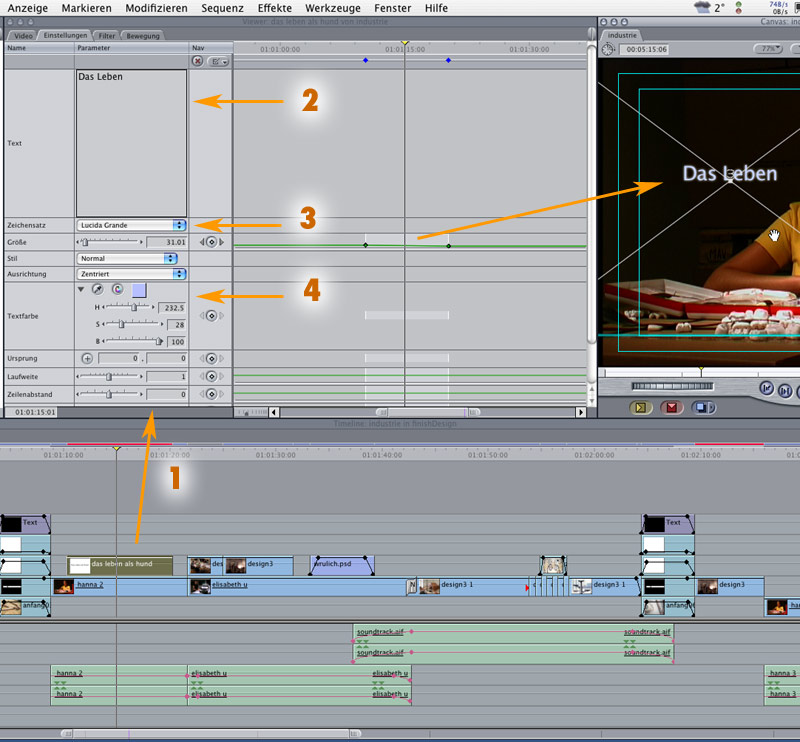


 Verlauf
Verlauf

